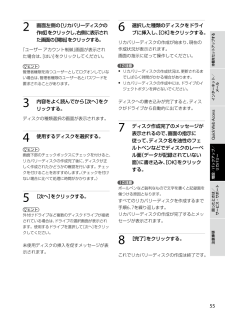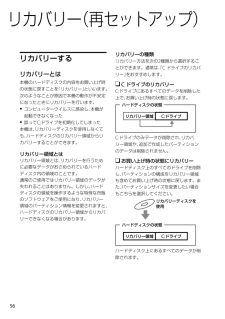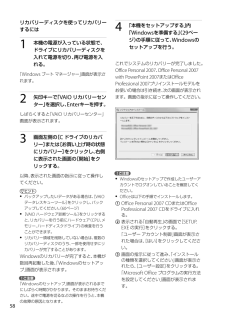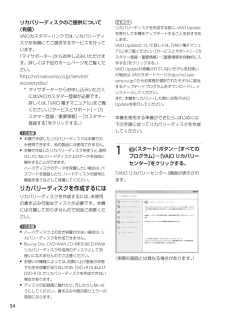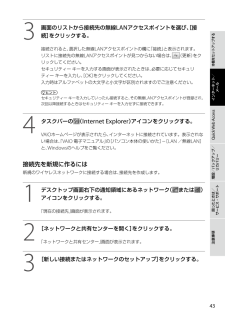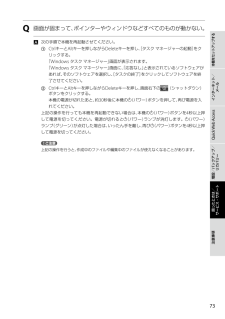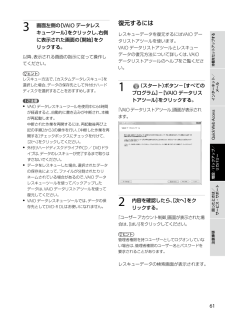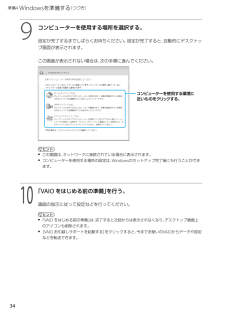Q&A
取扱説明書・マニュアル (文書検索対応分のみ)
"選択"2 件の検索結果
"選択"10 - 20 件目を表示
全般
質問者が納得熱が原因かもしれませんね。温度が十分に下がって復帰しているように思います。熱暴走だと普通は強制終了しちゃうんで違うかもしれませんが…ノートは放熱に問題が出やすいです。とりあえず吸排気口の掃除をしてみてはいかがでしょうか。
5708日前view83
全般
質問者が納得コントロールパネル内にある自動再生、これで設定すれば良いです。その際、左上にある すべてのメディアとデバイスで自動再生を使うのチェックを忘れずに‥。http://enjoypcblog.blog32.fc2.com/blog-entry-346.html
5748日前view41
PartNumber: 4-163-584-01(1)ManualName: VGN-NW_1 Series User Guide44は じ め に お 読 み く だ さ い本機の主な仕様については、別紙「主な仕様と付属ソフトウェア」をご確認ください。このマニュアルでは、Windows 7 64ビット版での操作を説明しています。32ビット版がインストールされている場合、実際にお使いの操作とマニュアルの記載とが異なる場合があります。VAIO オーナーメードモデルをご購入のお客様へお客様が選択された商品によって仕様が異なります。お客様が選択された仕様を記載した印刷物をあわせてご覧ください。このマニュアルで使われているイラストについて このマニュアルで使われているイラストや画面は実際のものと異なる場合があります。お客様の選択された商品や仕様によって、本体のデザインが異なる場合があります。画面のデザインについてWindows 7の画面テーマには、「Aero」や「ベーシック」などがあります。お客様の選択された商品や、Windows上での設定変更により画面のデザインが異なることがあります。ソフトウェアについてお客様が選...
54PartNumber: 4-163-584-01(1)ManualName: VGN-NW_1 Series User Guide5555インターネット/ メールQuick Web Access増設/バックアップ/ リカバリー困ったときは/ サービス・サポート注意事項本機をセットアップする 画面左側の[リカバリーディスクの作成]をクリックし、右側に表示された画面の[開始]をクリックする。「ユーザー アカウント制御」画面が表示された場合は、[はい]をクリックしてください。ヒント管理者権限を持つユーザーとしてログオンしていない場合は、管理者権限のユーザー名とパスワードを要求されることがあります。3 内容をよく読んでから[次へ]をクリックする。ディスクの種類選択の画面が表示されます。4 使用するディスクを選択する。ヒント画面下部のチェックボックスにチェックを付けると、リカバリーディスクの作成完了後に、ディスクが正しく作成されたかどうかの確認を行います。チェックを付けることをおすすめします。(チェックを付けない場合に比べて処理に時間がかかります。)5 [次へ]をクリックする。ヒント外付けドライブなど複数の...
PartNumber: 4-163-584-01(1)ManualName: VGN-NW_1 Series User Guide5656リカバリー(再セットアップ)リ カバリ ー するリカバリーとは本機のハードディスクの内容をお買い上げ時の状態に戻すことを「リカバリー」といいます。次のようなことが原因で本機の動作が不安定になったときにリカバリーを行います。 コンピューターウイルスに感染し、本機が起動できなくなった 誤ってC:ドライブを初期化してしまった本機は、リカバリーディスクを使用しなくても、ハードディスクのリカバリー領域からリカバリーすることができます。リカバリー領域とはリカバリー領域とは、リカバリーを行うために必要なデータがおさめられているハードディスク内の領域のことです。通常のご使用ではリカバリー領域のデータが失われることはありません。しかし、ハードディスクの領域を操作するような特殊な市販のソフトウェアをご使用になり、リカバリー領域のパーティション情報を変更されますと、ハードディスクのリカバリー領域からリカバリーできなくなる場合があります。リカバリーの種類リカバリー方法を次の2種類から選択するこ...
PartNumber: 4-163-584-01(1)ManualName: VGN-NW_1 Series User Guide5858リカバリーディスクを使ってリカバリーするには1 本機の電源が入っている状態で、ドライブにリカバリーディスクを入れて電源を切り、再び電源を入れる。「Windows ブート マネージャー」画面が表示されます。 矢印キーで「VAIO リカバリーセンター」を選択し、Enterキーを押す。しばらくすると「VAIO リカバリーセンター」画面が表示されます。3 画面左側の[C ドライブのリカバリー]または[お買い上げ時の状態にリカバリー]をクリックし、右側に表示された画面の[開始]をクリックする。以降、表示された画面の指示に従って操作してください。ヒント バックアップしたいデータがある場合は、[VAIO データレスキューツール]をクリックし、バックアップしてください。(60ページ) [VAIO ハードウェア診断ツール]をクリックすると、リカバリーを行う前にハードウェア(CPU、メモリー、ハードディスクドライブ)の検査を行うことができます。 リカバリー領域を削除していない場合は、...
PartNumber: 4-163-584-01(1)ManualName: VGN-NW_1 Series User Guide6060VAIO デー タレ スキュ ーツー ル を 使ってバックアップするVAIO データレスキューツールとはVAIO データレスキューツールは、Windowsが起動しなくなった場合にも、データのバックアップができるツールです。データのレスキュー方法には以下の2種類があります。 かんたんデータレスキュー ハードディスク上のレスキュー可能なデータをすべてレスキューし、外付けハードディスクに保存します。 カスタムデータレスキュー 指定したファイルのみをレスキューし、ハードディスクやリムーバブルメディア、CD/DVDなどのディスクに保存します。 VAIO データレスキューツール使用時のご注意 レスキューデータの保管・管理には十分注意してください。 VAIO データレスキューツールは、ハードディスク上のすべてのデータのバックアップを保障するものではありません。データの損失について弊社は一 切の責任を負いかねますのであらかじめご了承ください。 ハードディスクの暗号化機能を使...
PartNumber: 4-163-584-01(1)ManualName: VGN-NW_1 Series User Guide5454ヒントリカバリーディスクを作成する前に、VAIO Updateを実行して本機をアップデートすることをおすすめします。VAIO Updateについて詳しくは、「VAIO 電子マニュアル」をご覧ください。([サービスとサポート]-[カスタマー登録/重要情報]-[重要情報を自動的に入手する]をクリックする。)VAIO Updateが搭載されていないモデルをお使いの場合は、VAIOサポートページ(http://vcl.vaio.sony.co.jp/)からお客様が選択されたモデルに該当するアップデートプログラムをダウンロードし、インストールしてください。また、本機をリカバリーした際には再びVAIO Updateを実行してください。本機を使用する準備ができたら、はじめに以下の手順に従ってリカバリーディスクを作成してください。1 (スタート)ボタン-[すべてのプログラム]-[VAIO リカバリーセンター]をクリックする。「VAIO リカバリーセンター」画面が表示されます。 (実...
4PartNumber: 4-163-584-01(1)ManualName: VGN-NW_1 Series User Guide4343インターネット/ メールQuick Web Access増設/バックアップ/ リカバリー困ったときは/ サービス・サポート注意事項本機をセットアップする3 画面のリストから接続先の無線LANアクセスポイントを選び、[接続]をクリックする。接続されると、選択した無線LANアクセスポイントの欄に「接続」と表示されます。リストに接続先の無線LANアクセスポイントが見つからない場合は、 (更新)をクリックしてください。セキュリティー キーを入力する画面が表示されたときは、必要に応じてセキュリティー キーを入力し、[OK]をクリックしてください。入力時はアルファベットの大文字と小文字が区別されますのでご注意ください。ヒントセキュリティー キーを入力していったん接続すると、その無線LANアクセスポイントが登録され、次回以降接続するときはセキュリティー キーを入力せずに接続できます。4 タスクバーの (Internet Explorer)アイコンをクリックする。VAIOホームページ...
PartNumber: 4-163-584-01(1)ManualName: VGN-NW_1 Series User Guide33インターネット/ メールQuick Web Access増設/バックアップ/ リカバリー困ったときは/ サービス・サポート注意事項本機をセットアップするQ 画面が固まって、ポインターやウィンドウなどすべてのものが動かない。 次の手順で本機を再起動させてください。 CtrlキーとAltキーを押しながらDeleteキーを押し、[タスク マネージャーの起動]をクリックする。 「Windows タスク マネージャー」画面が表示されます。 「Windows タスク マネージャー」画面に、「応答なし」と表示されているソフトウェアがあれば、そのソフトウェアを選択し、[タスクの終了]をクリックしてソフトウェアを終了させてください。 CtrlキーとAltキーを押しながらDeleteキーを押し、画面右下の (シャットダウン)ボタンをクリックする。 本機の電源が切れたあと、約30秒後に本機の(パワー)ボタンを押して、再び電源を入れてください。上記の操作を行っても本機を再起動できない...
60PartNumber: 4-163-584-01(1)ManualName: VGN-NW_1 Series User Guide6161インターネット/ メールQuick Web Access増設/バックアップ/ リカバリー困ったときは/ サービス・サポート注意事項本機をセットアップする3 画面左側の[VAIO データレスキューツール]をクリックし、右側に表示された画面の[開始]をクリックする。以降、表示される画面の指示に従って操作してください。ヒントレスキュー方法で、[カスタムデータレスキュー]を選択した場合、データの保存先として外付けハードディスクを選択することをおすすめします。! ご注意 VAIO データレスキューツールを使用中に64時間が経過すると、自動的に書き込みが中断され、本機が再起動します。 中断された作業を再開するには、再起動後再び上記の手順2から3の操作を行い、[中断した作業を再開する]チェックボックスにチェックを付けて、[次へ]をクリックしてください。 外付けハードディスクドライブやCD/DVDドライブは、データのレスキューが完了するまで取りはずさないでください。 データをレ...
PartNumber: 4-163-584-01(1)ManualName: VGN-NW_1 Series User Guide34349 コンピューターを使用する場所を選択する。設定が完了するまでしばらくお待ちください。設定が完了すると、自動的にデスクトップ画面が表示されます。この画面が表示されない場合は、次の手順に進んでください。 ヒ ン ト こ の 画 面 は 、ネ ッ ト ワ ー ク に 接 続 さ れ て い る 場 合 に 表 示 さ れ ま す 。 コ ン ピ ュ ー タ ー を 使 用 す る 場 所 の 設 定 は 、Windowsの セ ッ ト ア ッ プ 完 了 後 に も 行 う こ と が で きま す 。10 「VAIO を は じ め る 前 の 準 備 」を 行 う 。画 面 の 指 示 に 従 っ て 設 定 な ど を 行 っ て く だ さ い 。 ヒ ン ト 「VAIO を は じ め る 前 の 準 備 」は 、完 了 す る と 次 回 か ら は 表 示 さ れ な く な り 、デ ス ク ト ッ プ 画 面 上の ア イ コ ン も 削 ...
- 1